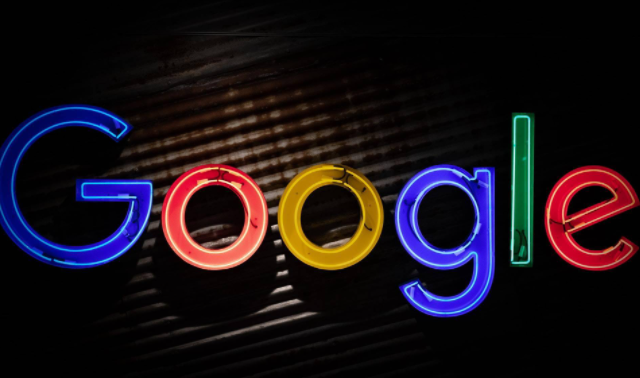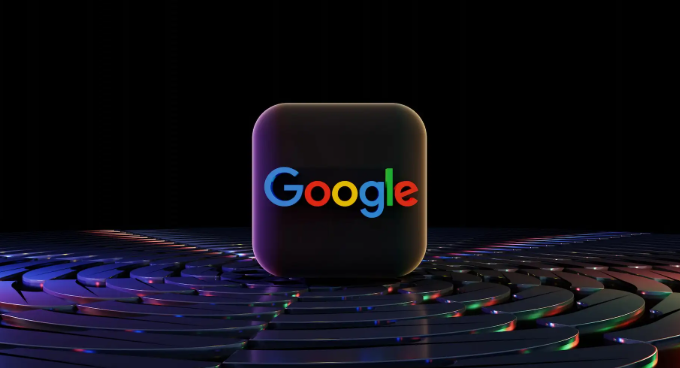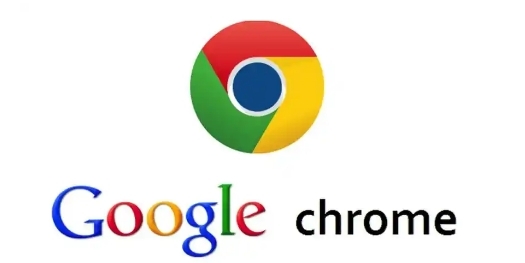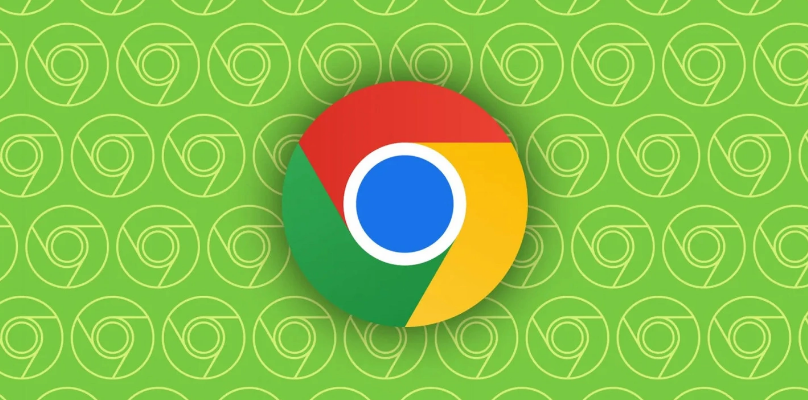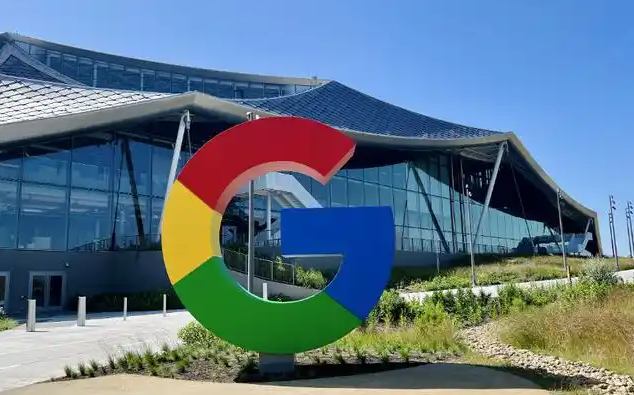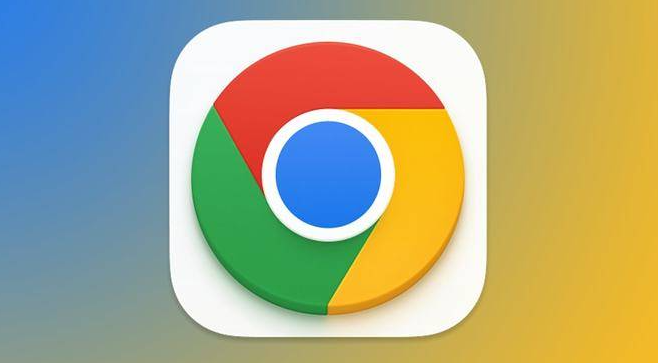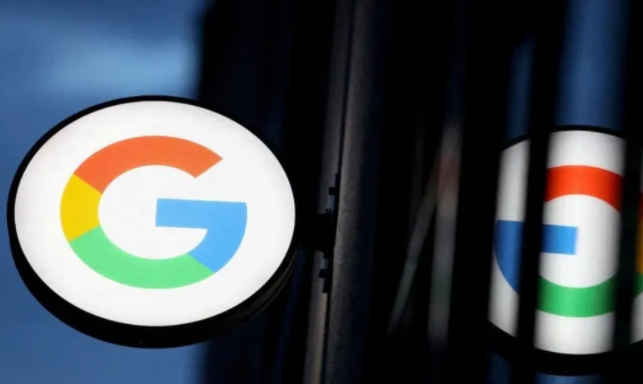教程详情

- 操作:在网页空白处按`Ctrl+S`,选择“网页,完整格式”类型,点击“保存”。
- 结果:HTML文件包含图片、CSS样式,但可能缺失JavaScript动态加载内容。
2. 通过开发者工具复制源码
- 步骤:右键点击页面 > 选择“检查”或按`F12`,在“Elements”标签页右键点击标签。
- 选择“Copy” > “Copy outerHTML”,粘贴至文本编辑器(如Notepad++)并保存为`.`文件。
3. 安装SingleFile插件一键保存
- 功能:将网页所有资源合并为单一HTML文件,保留超链接与图片。
- 使用:在Chrome应用商店搜索“SingleFile”,安装后点击插件图标 > 选择“保存完整页面”。
4. 命令行工具抓取并保存
- 操作:打开终端(`Win+R`输入`cmd`),输入命令:
bash
wget -p -k -E [网页URL] -O [保存文件名].
- 参数说明:`-p`下载所有资源,`-k`修正链接,`-E`处理JS文件。
5. 利用Python脚本自定义抓取
- 代码示例:
python
import requests
url = "[网页URL]"
r = requests.get(url)
with open("page.", "w", encoding="utf-8") as f:
f.write(r.text)
- 运行:保存为`.py`文件,执行后生成HTML文件(需安装`requests`库)。